Хотите сохранить документ PDF как набор отдельных изображений PNG, но не знаете, как?
Мы часто работаем с PDF-документами. PDF - это открытый формат файлов, который в основном используется для обмена электронными документами. Различные данные, включая документы, изображения, формы, веб-страницы и многое другое, закодированные в формате PDF, могут корректно отображаться на любом устройстве, например Mac, ПК с Windows и смартфонах. Хотя в некоторых случаях вам нужно конвертировать PDF в PNG для редактирования или просмотра.
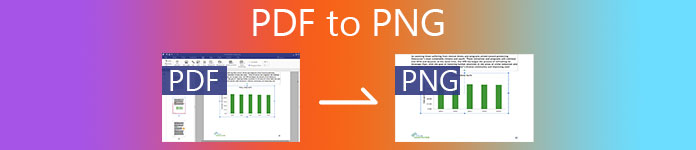
Многие конвертеры PDF, в том числе некоторые бесплатные онлайн-конвертеры, могут помочь вам изменить PDF в PNG, JPG или другой формат изображения. В этом посте вы познакомитесь с 3 отличными конвертерами PDF в PNG. По сравнению с другими инструментами преобразования PDF в изображения, они могут дать вам лучшее качество и размер изображения.
- Часть 1. Конвертируйте PDF в PNG бесплатно онлайн
- Часть 2. Преобразование PDF в PNG с помощью Adobe Acrobat
- Часть 3. Лучший способ конвертировать PDF в PNG
- Часть 4. Часто задаваемые вопросы о том, как конвертировать PDF в PNG
Часть 1. Конвертируйте PDF в PNG бесплатно онлайн
Как упоминалось выше, в Интернете предлагается большое количество конвертеров PDF, которые могут преобразовать PDF в PNG. В этой части мы хотели бы порекомендовать популярный бесплатный конвертер PDF в PNG, CloudConvert для вас.
CloudConvert имеет особую Конвертер PDF в PNG чтобы вы могли напрямую преобразовать документ PDF в изображение PNG. Он поддерживает PDF, DOCX, PPTX и XLSX. Вы можете перейти на эту страницу, чтобы преобразовать изображение PDF в PNG.
Шаг 1Откройте браузер и перейдите к Конвертер PDF в PNG страница сайта CloudConvert.
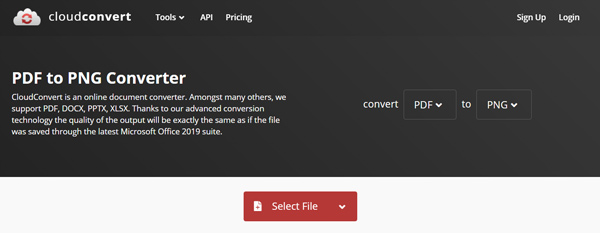
Шаг 2Нажмите Выберите файл кнопку, чтобы загрузить файл PDF. Вы можете загружать PDF-файлы с компьютера, с Google Диска, Dropbox и OneDrive.
Шаг 3Шаг 3. Вы можете нажать Добавить еще файлы для загрузки других файлов PDF. Убедитесь, что выходной формат PNG, А затем нажмите на Конвертировать .
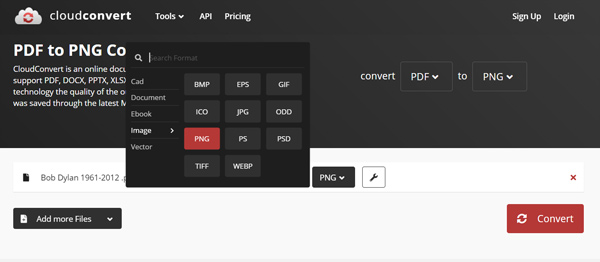
Этот онлайн-конвертер PDF также позволяет конвертировать PDF в JPG, GIF, PSD, TIFF и другие форматы изображений.
Шаг 4Завершение загрузки и конвертации PDF-файла займет некоторое время. После этого нужно нажать кнопку Скачать кнопку, чтобы сохранить преобразованные изображения PNG на локальный компьютер.
Этот онлайн-инструмент также преобразование PDF в PPM, и другие форматы изображений.
Часть 2. Преобразование PDF в PNG с помощью Adobe Acrobat
Adobe Acrobat это официальный инструмент для чтения и редактирования файлов PDF. Вы можете положиться на него при экспорте файлов PDF в PNG. Вы можете бесплатно загрузить версию для Mac или Windows с веб-сайта Adobe. Он предлагает 7-дневную бесплатную пробную версию.
Шаг 1Зайдите на сайт Adobe Acrobat и загрузите его бесплатно. Опять же, вы можете либо купить его напрямую, либо сначала получить бесплатный маршрут. Затем откройте его после установки и настройте.
Шаг 2Откройте PDF-файл, который хотите преобразовать, в Acrobat, выберите Инструменты а затем выберите Экспорт PDF вариант. Здесь отображается множество форматов, в которые можно экспортировать файл PDF, включая Microsoft Word, PowerPoint, электронную таблицу, веб-страницу HTML, изображение и другие. Здесь вы можете выбрать Фото товара а затем установить PNG как выходной формат.
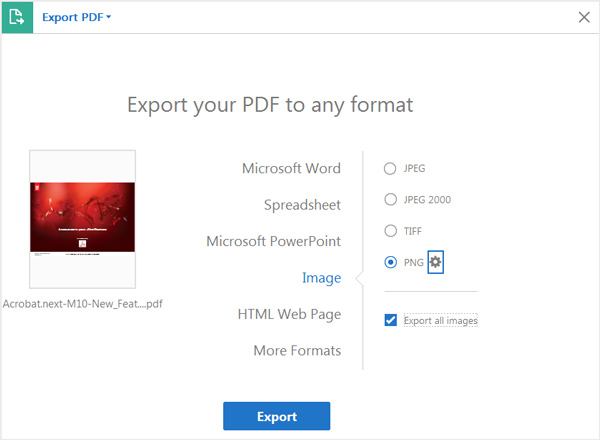
Чтобы настроить параметры преобразования для выбранного формата, вы можете нажать кнопку настроек рядом с выходным форматом.
Шаг 3Нажмите Экспортировать и следуйте инструкциям по преобразованию PDF в PNG с помощью Adobe Acrobat.
Этот редактор PDF также позволяет конвертировать PDF в другие форматы, такие как PowerPoint, JPG и т. Д.
Часть 3. Лучший способ конвертировать PDF в PNG
Чтобы конвертировать PDF в PNG, помимо Adobe Acrobat, вы также можете положиться на профессиональных Конвертер PDF Ultimate. Он имеет возможность конвертировать PDF-файл в PNG, JPG, GIF, Word, текст, Excel, PowerPoint и другие с высоким качеством.
Измените PDF-файл на изображение, например PNG / JPG / TIFF / GIF, и настройте размер и цвет выходного изображения.
Конвертируйте PDF в изображение, Word, PowerPoint, текст, Excel, ePub, HTML и многое другое.
Поддержка передовой технологии OCR для точного распознавания языка PDF-файлов.
Конвертируйте весь PDF-файл, выбранные PDF-страницы или несколько PDF-файлов в соответствии с конкретными потребностями.
Шаг 1Этот конвертер PDF позволяет конвертировать PDF в PNG на Mac или ПК с Windows 10/8/7. Вы можете выбрать версию, подходящую для вашей системы, и бесплатно скачать ее.

Шаг 2Запустите его и нажмите Добавить файлы) для импорта PDF-файлов, которые вы хотите преобразовать. Вы можете добавить и преобразовать один или несколько PDF-файлов в PNG одновременно.

Шаг 3Выберите Всего страниц or Избранные страницы в соответствии с вашими потребностями в преобразовании PDF. Он оснащен программой чтения PDF-файлов, позволяющей просматривать каждую страницу импортированного PDF-документа.

Шаг 4Нажмите Формат вывода , а затем выбрать PNG в качестве целевого формата. На этом этапе вы можете настроить формат, размер, цвет и другие параметры выходного изображения, нажав кнопку Редактировать расширенные настройки вывода кнопка. Он расположен рядом с параметром «Формат вывода».

Шаг 5Перейдите в Настройки наверху, чтобы выбрать OCR настройки из Точность, сбалансированная, и Скорость. Если вы хотите улучшить точность преобразованного изображения PNG, вы можете использовать режим Точность. Благодаря внедрению новейшей технологии преобразования качество выходного файла будет точно таким же, как ваш PDF.

Шаг 6После всех этих операций вы можете просто нажать на Начните чтобы преобразовать ваш PDF-файл в PNG-изображение.

Часть 4. Часто задаваемые вопросы о том, как конвертировать PDF в PNG
Как вы можете редактировать PDF?
Вы можете заметить, что большинство инструментов для просмотра PDF-файлов не могут редактировать PDF-файлы. Если вы хотите отредактировать файл PDF, вы должны использовать профессиональный инструмент для редактирования PDF, такой как Adobe Acrobat DC. После того, как вы откроете PDF-файл с ним, вы можете выбрать функцию «Редактировать PDF», чтобы отредактировать его.
Как бесплатно сжать PDF-файл?
Для различных нужд вы хотите сжимать файлы PDF. В этом можно положиться на популярные Бесплатный онлайн PDF Compressor.
Как создать файл PNG в Adobe Acrobat?
Откройте Adobe Acrobat и выберите меню «Файл». Нажмите «Создать» и выберите вариант «PDF из файла». Adobe Acrobat совместим с форматом PNG. Вы можете выбрать PNG в качестве формата выходного файла.
Заключение
PDF становится важным форматом файлов документов в офисе. Он прост в использовании и достаточно сложен, чтобы обрабатывать все типы файлов. Что еще более важно, файлы PDF напрямую поддерживаются большинством планшетов и смартфонов.
В этом посте рассказывается о 3 простых способах конвертировать PDF в PNG для лучшего редактирования или проверки. Если у вас есть такая же потребность, вы можете выбрать любой рекомендованный выше PDF-конвертер, чтобы преобразовать ваши PDF-файлы в изображения.




